Eisenhower-Methode – Alles dringend und wichtig?
Die Aufgaben, die im Laufe der Zeit auf Sie zukommen, sind nicht alle gleich wichtig und erst recht nicht gleich dringend. Manche Aufgaben bringen Sie in Bezug auf Ihre Ziele überhaupt nicht weiter. Eisenhower hat zur Priorisierung für sich selbst eine Methode erarbeitet, die heute nach ihm benannt ist: Prüfen Sie jede Aufgabe nach ihrer Dringlichkeit und nach ihrer Wichtigkeit für sich selbst. Verdeutlichen Sie sich diesen Prozess, indem Sie die Aufgaben in ein Feld mit vier Quadranten einordnen.
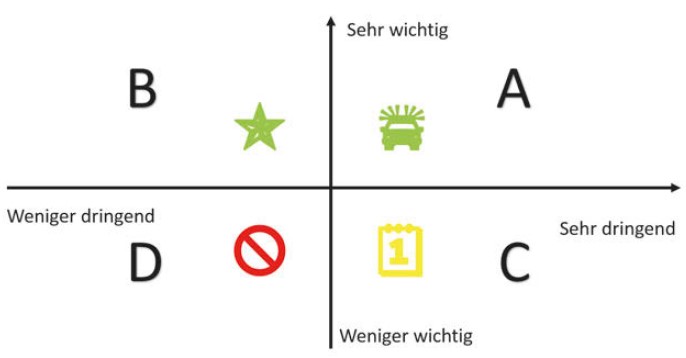
Die sogenannten A-Aufgaben sind die sowohl dringlichen und auch wichtigen. Um die sofortige Erledigung dieser Aufgaben kommen Sie nicht umhin. Versuchen Sie, diese Aufgaben thematisch oder nach der Art der Tätigkeit (telefonieren, Meetings, …) zu gruppieren, um Synergieeffekte, Tageszeiten mit viel Unruhe oder Ruhe, Kreativzeiten usw. zu nutzen.
Bei den B-Aufgaben handelt es sich um diejenigen, die für Sie selbst wichtig sind, aber im Moment noch nicht dringlich sind. Ihre persönliche Entwicklung, die Erreichung Ihrer Ziele, Ihre Zufriedenheit hängen davon ab. Diese Aufgaben sind Ihnen so wichtig, dass Sie sie nicht immer vor sich herschieben möchten.
C-Aufgaben sind für Sie unwichtige, aber dringliche Aufgaben. Sie müssen erledigt werden, aber vielleicht nicht von Ihnen. Versuchen Sie, sie zu delegieren.
Die Aufgaben für den Papierkorb heißen D-Aufgaben: Sie sind weder wichtig noch dringlich. Meist landen sie auf einem der unmöglichen Stapel, die am Jahresende oder vor dem Urlaubsantritt einfach entsorgt werden können. Ihre Nichterledigung oder Delegierung auf andere zieht meist keine ernsthaften Probleme nach sich.
Während sich die A-Aufgaben von selbst in der Planung nach vorn schieben, müssen die B-Aufgaben ganz bewusst eingeplant werden. Meistens bleiben sie sonst nämlich liegen und werden dann in einem späteren Zeitpunkt doch noch dringlich.
ALPEN-Methode
Die sogenannte ALPEN-Methode ist eine einfache Methode, die Tagesplanung innerhalb weniger Minuten durchzuführen. Sie beinhaltet fünf Elemente:
- Aufgaben, Termine und geplante Aktivitäten notieren
- Länge schätzen: Schätzen Sie nicht zu knapp, nehmen Sie sich aber auch nicht zu viel Zeit. Sind die Aufgaben zu groß, zerlegen Sie sie in kleinere, um die Einzelaufwendungen besser bewerten zu können. Notieren Sie sich die Zeiten, um Erfahrungen aus der Realität zu sammeln.
- Pufferzeiten einplanen: Die Pufferzeiten brauchen Sie, um von einem Ort zum anderen zu kommen, abzuschalten, Unterlagen bereitzulegen, sich auf die neue Aufgabe einzustellen, Pause zu machen. Gelegentlich dauert auch ein Meeting oder das Verfassen eines Protokolls etwas länger – die Verzögerung sollte nicht gleich den ganzen Tagesablauf aus dem Plan bringen. Da ständig ungeplante Aufgaben dazwischenkommen können, sollten Sie mindestens 40% Ihrer Zeit als Pufferzeit freihalten.
- Entscheidungen treffen: Entscheiden Sie, was Sie unbedingt schaffen müssen und was gegebenenfalls auch auf einen anderen Tag verschoben werden kann.
- Nachkontrolle: Prüfen Sie noch einmal, ob Sie nichts vergessen haben und bei den Aufgaben auch sicher das benötigte Ergebnis geplant haben. Manchmal fehlen Kleinigkeiten, die ein Werk erst richtig abschließen. Anlagen zum Protokoll, ein Anruf oder eine E-Mail, um das Ergebnis an die richtige Person zu bringen. Nach getaner Arbeit kontrollieren Sie ebenfalls noch einmal, ob Sie das benötigte Arbeitsergebnis erreicht haben und nichts mehr fehlt. Nicht erledigte Aufgaben lassen sich dann in die Planung der kommenden Tage aufnehmen.
Kieselprinzip
Bevor wir in die Erstellung von Aufgaben und der Planung von Aufgaben übergehen, schließen wir an die Überlegungen zur Wichtigkeit und Dringlichkeit von Aufgaben in der To-do-Liste noch Überlegungen zur Tages- und Wochenplanung an.
Stellen Sie sich eine Schmuckvase vor, in die Sie eine Reihe von Steinchen unterbringen wollen. Legen Sie zuerst die kleinen Kiesel in die Vase. Nun werden Sie die großen Steine nicht mehr hineinbekommen. Ändern Sie die Reihenfolge und legen erst die großen Steine hinein, so finden die kleineren immer noch genügend Platz in den Zwischenräumen.
Für unsere Wochen- und Tagesplanung bedeutet das, sich immer erst für die Planung einer größeren Aufgabe zu entscheiden, und erst dann die kleineren dazu zu planen. Sonst werden Sie die großen Aufgaben nie angehen können.
Hierzu noch ein paar Tipps für die Tagesplanung:
Morgens den Frosch schlucken: Beginnen Sie morgens mit der schwierigsten Aufgabe. Es kostet zunächst Überwindung, haben Sie es aber geschafft, können Sie den Rest des Tages nicht mehr mit schlimmeren Sachen konfrontiert werden – Sie haben das Schwierigste schon hinter sich. Dementsprechend leicht und selbstsicher gehen Sie die anderen Tagesaufgaben an.
Geben Sie sich nicht zu viel Zeit: Das ist das Parkinson-Gesetz: Je mehr Zeit man sich für eine Aufgabe gibt, desto mehr Zeit verbraucht man dafür. Versuchen Sie, sich eine realistische Zeitspanne vorzugeben, und setzen sich ruhig etwas unter Druck. Sie werden merken, wie Sie in den Flow kommen.
In dünnen Scheiben planen: Nennen Sie das Pomodoro- oder Salami-Technik und zerlegen Sie Ihre Tagesaufgaben: Nehmen Sie sich eine Aufgabe für 25–30 Minuten vor, machen Sie 5 Minuten Pause, dann packen Sie die nächste 25–30-Minuten-Aufgabe an. Nach drei Scheiben haben Sie etwas mehr Pause verdient.
Outlook unterstützt Sie bei dieser Planung: Sie stellen sich den Kalender so ein, dass ein Kästchen eine halbe Stunde bedeutet. Dann füllen Sie die Scheiben mit Aufgaben, fertig ist der Tagesplan.
Aufgaben in Outlook erstellen
Erfassen Sie Ihre Aufgaben im Modul AUFGABEN. Ist die Aufgabe direkt mit einer E-Mail verbunden, ist es leicht: Markieren Sie sie zur Wiedervorlage. Sie wird dann automatisch in die Aufgaben einsortiert, der Fertigstellungstermin ist dann der Wiedervorlagetermin. Sie können eine E-Mail auch über das Symbol des Aufgabenmoduls ziehen, um daraus eine Aufgabe zu erstellen.
Das Aufgaben-Formular
Klicken Sie auf NEUE AUFGABE. Dann öffnet sich das Aufgabenformular, in das Sie zunächst die Aufgabe eintragen. Wählen Sie eine inhaltlich treffende Bezeichnung und vielleicht auch sachliche Unterscheidungsmerkmale wie wichtige Vorgangsnummern 1. Erkennen Sie auch den Unterschied zwischen Aufgabe und Termin: Eine Aufgabe erhält nicht zwingend einen Starttermin, sollte aber einen Endtermin 2 haben. Die Endtermine der Aufgaben haben standardmäßig keine Uhrzeit, Aufgaben sind an einem bestimmten Tag fällig. Nur die Erinnerungen 3 lassen sich auf eine Uhrzeit festlegen. Das Nachverfolgungsmerkmal 4 wird automatisch gesetzt. Kategorisieren Sie die Aufgabe 5. Aufgaben können mit einem Abarbeitungsstatus und einem Prozentsatz der Abarbeitung 6 versehen werden. Sie haben immer einen Besitzer, können aber von einer Person eingetragen und dann einer anderen Person zugewiesen werden. Das große Notizenfeld 7 wird zur Beschreibung und Bereitstellung notwendiger Ressourcen genutzt: Fügen Sie über die Registerkarte EINFÜGEN notwendige Dateien, andere Outlook-Elemente wie E-Mails, Besprechungstermine und Kontakte hinzu. Sie stehen dann zur Abarbeitungszeit zur Verfügung und müssen nicht neu gesucht werden.
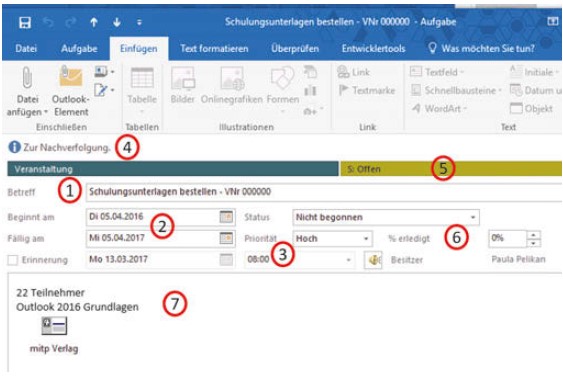
Aus einer E-Mail eine Aufgabe erstellen
Sie haben eine Nachricht mit vielen Anlagen, die zur Erledigung der Aufgabe notwendig sind? Auf drei Wegen können Sie mit Ziehen-und-Ablegen aus der E-Mail eine Aufgabe machen.
Weg 1 (ohne Anlagen)
Klicken Sie auf die betreffende E-Mail und ziehen Sie sie mit festgehaltener linker Maustaste auf das Aufgabenmodul-Symbol. Es öffnet sich ein Aufgabenfenster, das schon die Angaben aus der Betreffzeile, die Kategorien und den Fälligkeitstermin sowie den gesamten Text übernommen hat.
Weg 2 (mit Anlagen)
Gehen Sie den Weg 1, um eine neue Aufgabe zu erstellen. Dann ziehen Sie die E-Mail noch einmal, diesmal in den Notizenteil der Aufgabe. Damit stehen Ihnen dann alle Anlagen der E-Mail in der Aufgabe zur Verfügung. Meist reicht es jedoch auch, die E-Mail mit der Anlage aus der Listenansicht mit der rechten Maustaste über das Aufgabensymbol unten links in der Modulleiste zu ziehen. Aus dem sich dann öffnenden Kontextmenü wählen Sie HIERHIN KOPIEREN (ODER VERSCHIEBEN) ALS AUFGABE MIT ANLAGE aus.
Weg 3 (mit Anlagen)
Ein einfacher Standard-QuickStep verwendet den Befehl »Eine Aufgabe mit Anlagen erstellen«. Markieren Sie Ihre E-Mail und klicken Sie auf diesen QuickStep.
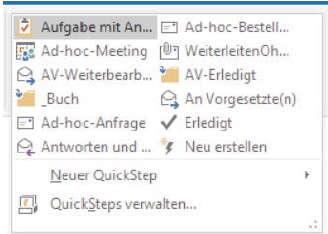
Wollen Sie mehrere Nachrichten mit Anlagen in einer Aufgabe zusammenfassen, so erstellen Sie mit einer E-Mail die Aufgabe und ziehen dann die anderen Nachrichten mit hinein.
Daueraufgaben – Aufgaben in Serie
Aufgaben, die sich ständig wiederholen, werden als Serienaufgabe eingetragen. Sie müssen schließlich in der Planung berücksichtigt werden. Ähnlich wie beim Serientermin werden der Rhythmus, beispielsweise wöchentlich, und der Wochentag festgelegt. Anders als bei Terminen, die auf Wochen hinaus in den Kalender vorgetragen werden, kommen Aufgaben darin nur einmal vor. Wird die Aufgabe nicht erledigt, wird sie nach dem Fälligkeitstermin rot markiert und im Kalender immer weiter geschoben. Erst wenn sie als erledigt markiert wird, wird die nächste Aufgabe in die Aufgabenliste eingestellt.
In vielen Fällen ist das sinnvoll. Wenn Sie beispielsweise regelmäßig eine Datensicherung machen müssen oder sich Kontoauszüge von der Bank holen wollen, sollten diese Aufgaben nicht schon monatelang vorher die Listen füllen. Sollten Sie mal einen Termin verpassen, ist dieser vorbei. Im Gegensatz dazu wird die Aufgabe weitergeschoben, bis sie erledigt wird. So werden Sie nicht zwei Datensicherungen an einem Tag erledigen müssen.
Aus einem Termin eine Aufgabe erstellen und umgekehrt
Sicher haben Sie den Unterschied zwischen einem Termin oder einer Besprechung einerseits und den Aufgaben andererseits feststellen können. Dennoch lassen sich Termine und Aufgaben in einer Ansicht anzeigen. Mit einer kleinen Maus-Bewegung können aus Terminen Aufgaben erzeugt werden und umgekehrt. Müssen Sie zu einem Termin etwas vorbereiten, wollen Sie sicher mit einer entsprechenden Aufgabe rechtzeitig erinnert werden. Umgekehrt: Zu einer erfassten Aufgabe planen Sie noch eine Besprechung, bei der das Ergebnis der Aufgabe zur Tagesordnung gehört.
Um dies zu tun, öffnen Sie die Kalenderansicht über die Modulschaltflächen oder die Tastenkombination [Strg]+[2]. Über die Schaltflächen im Menüband lassen Sie sich den Kalender in der Wochenkalenderansicht zeigen oder nutzen das Tastaturkürzel [Strg]+[Alt]+[3]. Im unteren Teil der Tages- und Wochenkalenderansicht sehen Sie die zu diesem Tag oder dieser Woche gehörenden Aufgaben.
Nun ziehen Sie mit festgehaltener linker Maustaste den Termin in den unteren Aufgabenbereich. Der Termin bleibt erhalten, aber es entsteht eine neue Aufgabe. Mit einem Doppelklick auf die Aufgabe können Sie das Aufgabenfenster öffnen und die Aufgabe weiter bearbeiten, einen abweichenden Fertigstellungstermin eintragen, um eine Pufferzeit zu erhalten, sowie Verlinkungen zu den Dokumenten eintragen, die für die Erledigung der Aufgabe notwendig sind.
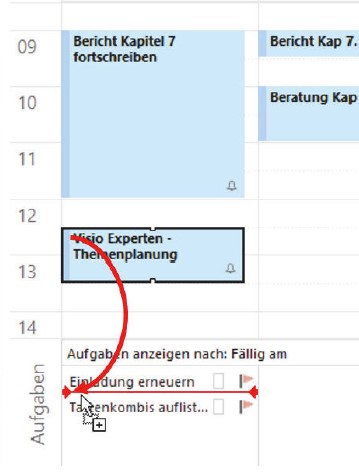
Darüber hinaus steht Ihnen die Kontext-Registerkarte TOOLS DER TÄGLICHEN AUFGABENLISTE zur Verfügung.
Umgekehrt: Ziehen Sie eine Aufgabe in den Wochenkalender an den richtigen Zeitpunkt. Dann haben Sie einen Termin. Sollen an diesem Termin weitere Personen teilnehmen, so öffnen Sie das BEARBEITEN-Fenster mit einem Doppelklick und laden Sie weitere Personen ein.
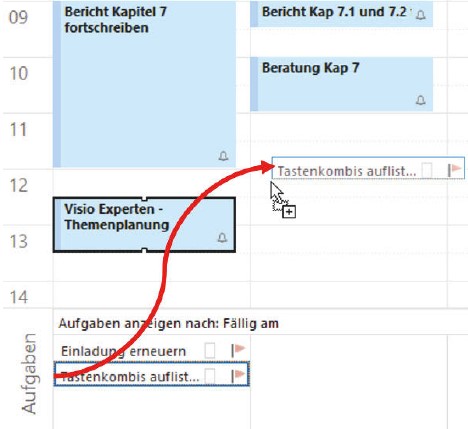
Der Startzeitraum des neuen Termins bestimmt sich aus dem Platz, an den die Aufgabe gezogen wird. Legen Sie die Zeitspanne durch Ziehen an den oberen und unteren Ziehpunkten des Termins fest oder bearbeiten Sie den Termin, nachdem Sie mit einem Doppelklick das BEARBEITEN-Fenster geöffnet haben.
Dieser Text ist ein Auszug aus dem Buch „Zeitmanagement und Selbstorganisation mit Outlook“ von Irina Stobbe und Armin Wuttke, Kapitel 6 (ISBN: 978-3-95845-255-8, mitp-Verlag)

